win11任务栏卡死修复了吗-电脑任务栏卡死怎么办[多图]
教程之家
Win11
自从发布了win11正式版之后,很多用户都将自己的电脑升级到该系统进行体验,使用时很多用户都反映自己的任务栏出现卡死的现象,重启也没有用,那么如今win11任务栏卡死修复了吗?下面,我们一起来看看win11任务栏卡死的修复方法。
win11任务栏卡死修复了吗
方法一
1.我们先按下【ctrl】+【alt】+【del】打开任务管理器,点击【更多细节】。
2.选择【文件】选项下的【运行新任务】,输入【cmd】。
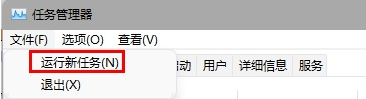
3.进入页面后,我们将【reg delete HKCU\SOFTWARE\Microsoft\Windows\CurrentVersion\IrisService /f && shutdown -r -t 0】命令输入该窗口,当电脑重新启动后即可恢复正常。
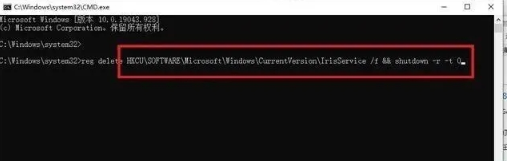
方法二
1.首先我们进入到任务管理器当中。
2.接着选择【文件】找到【新建任务】,我们输入【control.exe】,选择回车,打开控制面板选项。
3.此时我们将日期修改为9月4日或以后的日期再进行重启即可修复。
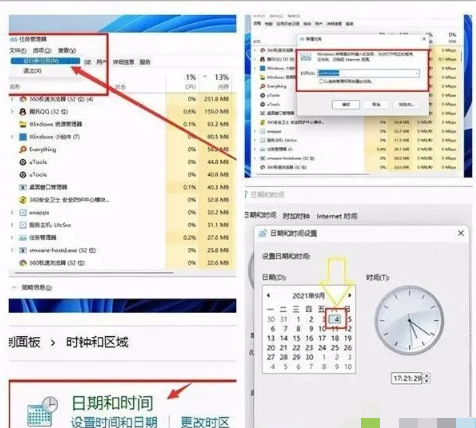
这就是电脑任务栏卡死了的解决步骤所在,当我们正被该问题所困扰时,可以根据上述方法进行修复。
![微软新系统win11发布了吗[多图]](https://img.jiaochengzhijia.com/uploadfile/2022/1224/20221224204853627.png@crop@160x90.png)
![参加win11内测的方法[多图]](https://img.jiaochengzhijia.com/uploadfile/2022/1224/20221224102452534.png@crop@160x90.png)
![怎么安装正版win11[多图]](https://img.jiaochengzhijia.com/uploadfile/2022/1223/20221223200051981.jpg@crop@160x90.jpg)
![3代酷睿装win11教程[多图]](https://img.jiaochengzhijia.com/uploadfile/2022/1222/20221222231250862.png@crop@160x90.png)
![win11release preview是什么 win11release preview频道详细介绍[多图]](https://img.jiaochengzhijia.com/uploadfile/2021/0817/20210817235150335.jpg@crop@160x90.jpg)
![win11设置图片密码教程[多图]](https://img.jiaochengzhijia.com/uploadfile/2022/1015/20221015004924152.png@crop@240x180.png)
![win 10可以升级win11吗?[多图]](https://img.jiaochengzhijia.com/uploadfile/2022/0925/20220925221501765.png@crop@240x180.png)
![win11双系统引导-小白系统教程[多图]](https://img.jiaochengzhijia.com/uploadfile/2022/0406/20220406151315914.png@crop@240x180.png)
![win11浏览器怎么设置默认浏览器[多图]](https://img.jiaochengzhijia.com/uploadfile/2022/0919/20220919162654299.png@crop@240x180.png)